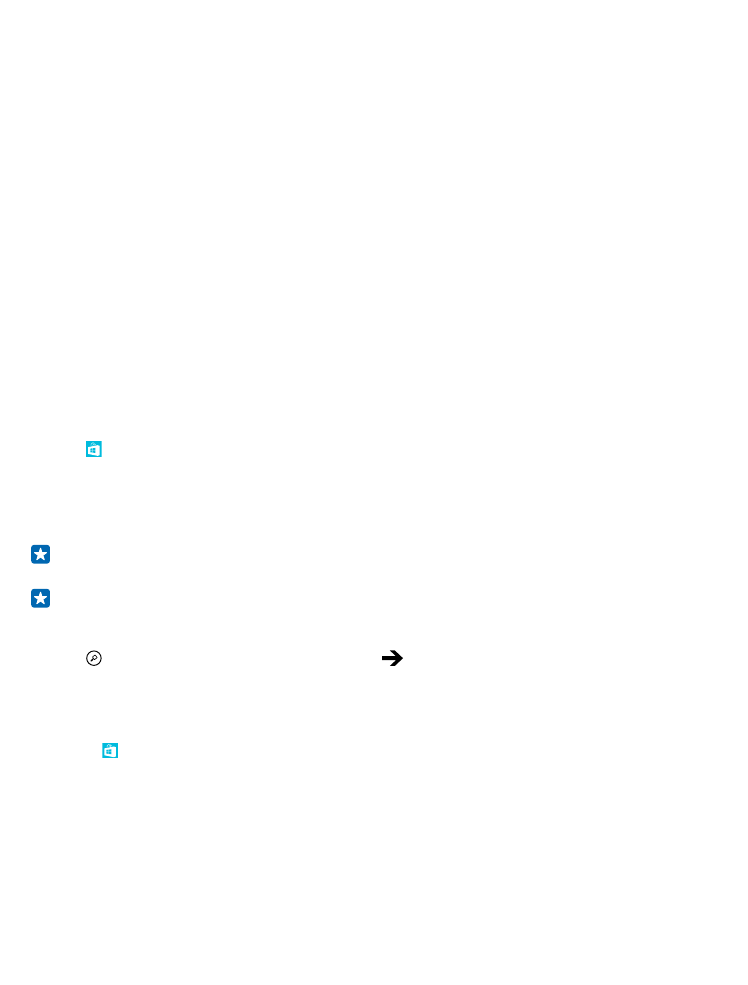
Download en app, et spil eller et andet element
Download gratis apps, spil eller andet indhold, eller køb mere indhold til din telefon.
1. Tryk på Store.
2. Tryk på et element for at se detaljer om elementet.
3. Hvis elementet har en pris, skal du trykke på køb. Hvis du vil prøve elementet gratis i en begrænset
periode, skal du trykke på prøv. Hvis elementet er gratis, skal du trykke på installér.
De tilgængelige betalingsmetoder afhænger af, hvilket land du har bopæl i, og hvilken
tjenesteudbyder du anvender.
4. Hvis du ikke er logget på din Microsoft-konto, skal du logge på nu.
5. Følg de instruktioner, der vises på din telefon.
© 2014 Microsoft Mobile. Alle rettigheder forbeholdes.
49
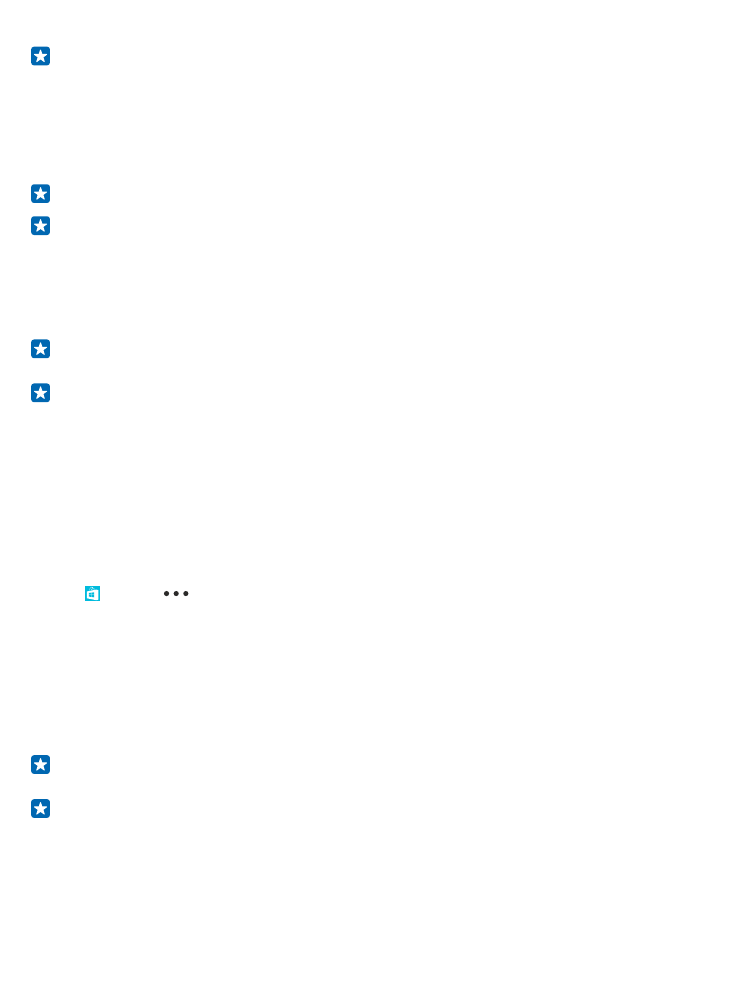
Tip! Hvis downloadingen mislykkes, skal du tjekke, om klokkeslæt og data er indstillet korrekt.
Når du har downloadet elementet, kan du åbne eller få vist elementet, eller du kan fortsætte med at
søge efter mere indhold. Elementet gemmes på telefonen på det sted, hvor den pågældende type
indhold gemmes: Musik, videoer og podcasts gemmes i Musik, Video og podcasts, spil gemmes i
Spil, og apps kan du finde i appmenuen.
Hvis du vil have flere oplysninger om et element, skal du kontakte udgiveren af elementet.
Tip! Brug en Wi-Fi-forbindelse til at downloade store filer.
Tip! I hovedvisningen til Store kan du se en meddelelse om, hvor mange opdateringer der er til
dine downloadede apps, spil og andet indhold. Denne meddelelse vises øverst til højre på
skærmen.
Hvis den app, du har downloadet, ikke understøtter sproget på din telefon, bruger appen som
standard engelsk (USA). Hvis du har tiføjet flere telefonsprog, og appen understøtter ét af disse
sprog, downloads appen i en version med det understøttede sprog.
Tip! Du kan også søge i Windows Phone Store via din computer og downloade indhold til din
telefon. Gå til www.windowsphone.com, og søg efter apps og spil.
Tip! Hvis dit barn har en Windows Phone 8.1, kan du bruge webstedet Min familie til at styre,
hvilke spil og apps barnet må downloade, og konfigurere indstillinger på barnets telefon. Hvis
du vil konfigurere Min familie, skal du gå til https://www.windowsphone.com/family, logge på
din Microsoft-konto med både din og dit barns mailadresse og adgangskode og følge
instruktionerne.
Denne funktion er ikke tilgængelig på alle sprog. Du kan finde flere oplysninger om
tilgængeligheden af funktioner og tjenester i Sådan gør du-afsnittet på
www.windowsphone.com.
De tilgængelige apps og spil kan afhænge af dit barns alder.
Se dine igangværende og tidligere downloads
Tryk på Store >
> downloads, og stryg til downloads for at se dine igangværende downloads
– eller stryg til oversigt for at se apps, spil og andet indhold, som du tidligere har downloadet.